你是否想了解ppt2007如何制作组合图形连续动作效果??下面就是小编给大家带来的详细完整的内容,赶紧来看一下吧。
ppt2007制作组合图形连续动作效果的方法:
1.启动PowerPoint2007,选中中间的标题栏,单击菜单栏--动画--自定义动画。然后单击添加效果按钮--动作路径--向上。

2.修改设置,开始:单击时,路径:解除锁定,速度:非常快。

3.按住Shift键调整路径高低,然后选中中间的小序号,添加效果--进入--飞入。

4.修改参数,开始:之后,方向:自左侧,速度:非常快。
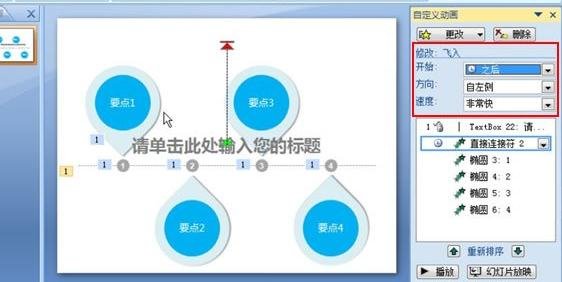
5.然后是选中上面两个图形,添加进入--擦除的效果。

6.设置,开始:之后,方向:自顶部,速度:非常快。

7.下面的两个图形,也做如下设置,开始:之前,方向:自底部,速度:非常快。

以上就是ppt2007制作组合图形连续动作效果教程,希望可以帮助到大家。
 天极下载
天极下载










































































